
AutoCAD2017是一款非常专业的制图软件,那有很多用户表示自己不知道怎么通过这款软件画虚线,下面就通过这篇文章给大家介绍一下,一起往下看吧!
1、打开CAD,点击“图层特性”,点击“新建图层”。

2、为图层进行命名,点击“线型”。

3、点击“加载”,选择一种虚线线型,点击“确定”。

4、选择刚刚的虚线,点击“确定”。

5、切换至虚线图层,点击“直线”,画出的线条就是虚线。

6、选中线条右键,选择“特性”,调整线型比更改虚线间隔。

好了,以上就是小编为大家带来关于“AutoCAD2017怎么画虚线”这个问题的全部内容解答了,希望能帮助到你。
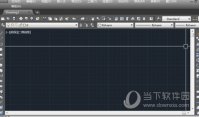
AutoCAD2017是一款非常专业的制图软件,那有很多用户表示自己不知道怎么通过这款软件设置经典模式,下面就通过这篇文章给大家介绍一下,一起往下看吧!
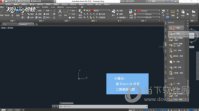
AutoCAD2017是一款非常专业的制图软件,那有很多用户表示自己不知道怎么通过这款软件进行爆炸,下面就通过这篇文章给大家介绍一下,一起往下看吧!

AutoCAD2017是一款非常专业的制图软件,那有很多用户表示自己不知道怎么通过这款软件进行激活,下面就通过这篇文章给大家介绍一下,一起往下看吧!
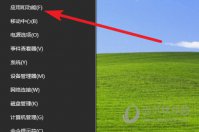
AutoCAD2017是一款非常专业的制图软件,但是有一部分用户想要使用其他版本的AutoCAD软件,想要卸载该版本,但是怎么样都无法彻底卸载,应该怎么办呢?下面就通过这篇文章给大家介绍一下,一起往下看吧!

AutoCAD2017是一款非常专业的制图软件,那有很多用户表示自己不知道怎么通过这款软件调出天正界面,下面就通过这篇文章给大家介绍一下,一起往下看吧!
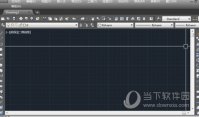
AutoCAD2017是一款非常专业的制图软件,那有很多用户表示自己不知道怎么通过这款软件设置经典模式,下面就通过这篇文章给大家介绍一下,一起往下看吧!
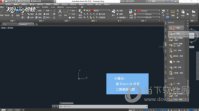
AutoCAD2017是一款非常专业的制图软件,那有很多用户表示自己不知道怎么通过这款软件进行爆炸,下面就通过这篇文章给大家介绍一下,一起往下看吧!

AutoCAD2017是一款非常专业的制图软件,那有很多用户表示自己不知道怎么通过这款软件进行激活,下面就通过这篇文章给大家介绍一下,一起往下看吧!
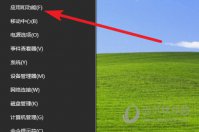
AutoCAD2017是一款非常专业的制图软件,但是有一部分用户想要使用其他版本的AutoCAD软件,想要卸载该版本,但是怎么样都无法彻底卸载,应该怎么办呢?下面就通过这篇文章给大家介绍一下,一起往下看吧!

AutoCAD2017是一款非常专业的制图软件,那有很多用户表示自己不知道怎么通过这款软件调出天正界面,下面就通过这篇文章给大家介绍一下,一起往下看吧!